1.pycharm中使用anaconda部署python环境
- 在pycharm中,单击“File”,然后选择“Settings”,然后单击,如下所示:

- 在“Settings”窗口中选择图中箭头所指的选项,然后会看到右侧有“Project Interpreter”,



- 选择你的anaconda中python.exe的位置,自己进行选择即可,然后就会得到如上的界面。

2.部分快捷键
Ctrl + / 行注释/取消注释
Ctrl + Shift + / 块注释
Ctrl + Alt + L 代码格式化
Ctrl + Alt + L 代码格式化
Ctrl + D 复制选定的区域或行
Ctrl + Y 删除选定的行
Ctrl + F4 关闭运行的选项卡
Shift + F10 运行
Shift + F9 调试
3.python文件默认编码
- File Encodings> IDE Encoding: UTF-8;Project Encoding: UTF-8;

Linux下如何安装Pycharm并创建图标
- 去官网下载安装包;
- 解压,运行
bin文件夹下的pycharm.sh文件 - 创建快捷方式:
- sudo touch /usr/share/applications/pycharm.desktop
- sudo chmod 777 /usr/share/applications/pycharm.desktop
- vim /usr/share/applications/pycharm.desktop
写入内容:
[Desktop Entry]
Version=1.0
Type=Application
Name=PyCharm
Icon=/home/vickyleexy/Downloads/pycharm-2018.2.5/bin/pycharm.png
Exec="/home/vickyleexy/Downloads/pycharm-2018.2.5/bin/pycharm.sh" %f
Comment=The Drive to Develop
Categories=Development;IDE;
Terminal=false
StartupWMClass=jetbrains-pycharm







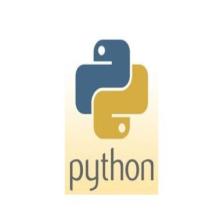














 4万+
4万+

 被折叠的 条评论
为什么被折叠?
被折叠的 条评论
为什么被折叠?








